360极速浏览器批量清除浏览记录的方法
1、首先打开360极速浏览器,在浏览器右上角点击“自定义和控制360极速浏览器”图标,然在下方弹出的菜单窗口中选择“历史记录”这一项;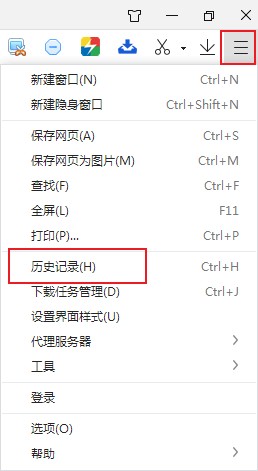
2、如下图所示我们已经成功进入了360极速浏览器的历史记录管理页面,这里会按浏览时间显示我们的浏览记录,将鼠标移动到对应的浏览记录上,就可以点击左侧出现的“X”图标删除这条浏览记录了;
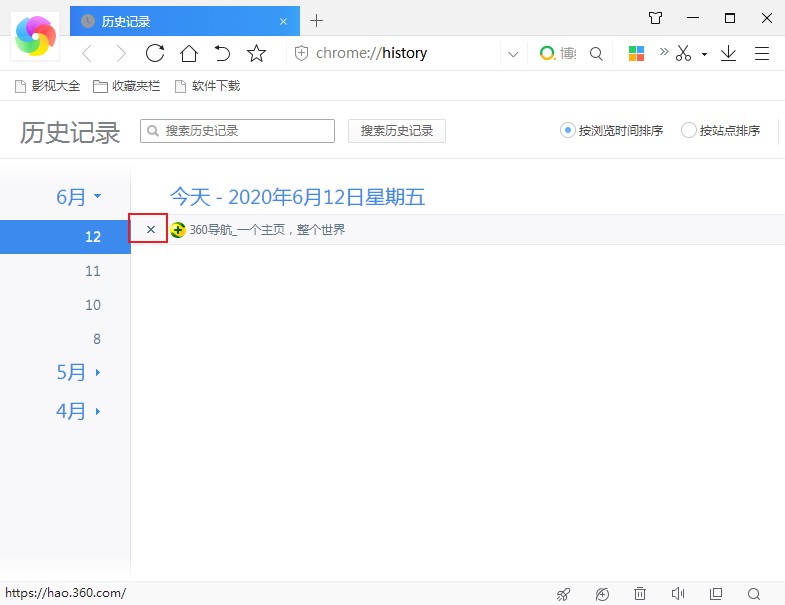
3、我们也可以直接点击页面右上方的“清除此页”按钮直接清除当前页面中的所有浏览记录;
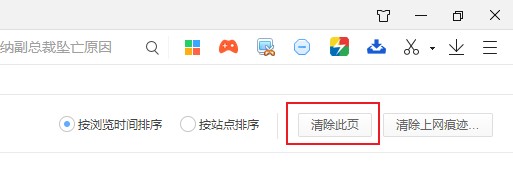
4、除了上面的方法外还可以点击“清除上网痕迹”按钮,如下图所示在弹出的窗口中勾选“清除浏览记录”然后在下拉菜单中时间段来清除指定时间内的浏览记录;
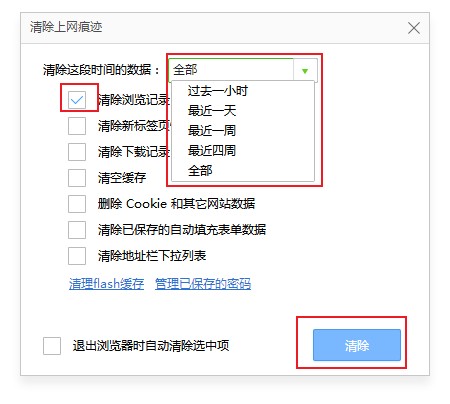
以上就是360极速浏览器批量清除浏览记录的方法,如果你的360极速浏览器中有一些不希望被浏览器保留的浏览记录,可以使用上面的方法来进行清除。